10 veidi, kā novērst YouTube lietotnes avāriju vai nedarbošanos iPhone tālrunī
Miscellanea / / April 02, 2023
Pakalpojums YouTube ir lieliski piemērots jautru videoklipu skatīšanai, izpētei, studijām, iedzeršana, un kas vēl. Tomēr tas ir tikai jautri, ja tas darbojas nevainojami. Ja pēc jaunākā iOS 16 atjauninājuma YouTube lietotne turpina avarēt iPhone tālrunī vai nedarbojas pareizi, iespējams, mums ir pieejami tikai risinājumi.

Ar pāri 2,1 miljards aktīvo lietotāju, YouTube no video straumēšanas platformas ir kļuvis par mājsaimniecības meklētājprogrammu. Attiecīgi tas var būt apbēdinošs, kad YouTube sastingst vai avarē iPhone. Tātad, ķersimies pie tā labošanas, ASAP. Bet vispirms vispirms.
Kāpēc YouTube turpina avarēt iPhone tālrunī?
Var būt neskaitāmi iemesli, sākot no bojātiem savienojumiem līdz sistēmas kļūdām. Vai varbūt problēma ir no Google puses. Tātad, pirms sākam problēmu novēršanu, Google ir prātīgāk, ja pakalpojums YouTube nedarbojas, vai vēl labāk, pārbaudiet YouTube komandas Twitter kontu.
Kā redzat no tālāk esošā tvīta, izstrādātāji regulāri informē lietotājus par jaunākajiem notikumiem.
Sveiki! Mēs apzināmies, ka daudzi no jums, kas izmanto YouTube lietotni iOS ierīcēs, var saskarties ar avārijām
Mēs ļoti atvainojamies par to un esam sākuši darbu pie labojuma! atjauninājumi drīzumā 🔍
— TeamYouTube (@TeamYouTube) 2022. gada 30. novembris
Kad esat pārbaudījis lietas no YouTube puses, mēģināsim kontrolēt bojājumus no mūsu puses.
Kā novērst, ka YouTube nedarbojas iPhone tālrunī
Kā minēts iepriekš, var būt daudz iemeslu. Un atkarībā no problēmas var darboties vairāki labojumi. Izmēģiniet tos pa vienam, un cerams, ka jūsu YouTube tiks ātri izlabots.
1. Aizveriet un atkārtoti palaidiet YouTube lietotni
Ja iPhone lietotne atkārtoti avarē, problēmu var izraisīt kļūda vai kešatmiņas iestatījums. Ja piespiedu kārtā aizverat un restartējat lietotni, tai parasti tas ir jāizlabo.
1. darbība: atveriet lietotņu pārslēdzēju.
- iPhone ar sejas ID: velciet uz augšu no ekrāna apakšdaļas uz vidu un turiet, līdz tiek parādīts lietotņu pārslēdzējs.
- iPhone ar Touch ID: Veiciet dubultklikšķi uz pogas Sākums.
2. darbība: velciet pa kreisi vai pa labi, lai atrastu pakalpojumu YouTube.
3. darbība: velciet uz augšu YouTube lietotni, lai to aizvērtu.


4. darbība: atkārtoti atveriet lietotni pēc apmēram pusminūtes.
Pēc atkārtotas palaišanas mēģiniet izmantot YouTube lietotni. Tam vajadzētu darboties bez problēmām, ja nē, pārejiet pie nākamās darbības.
2. Pārbaudiet interneta savienojumu
Internets ir nepieciešams aksesuārs tādām lietotnēm kā YouTube, izņemot bezsaistes (lejupielādētos) videoklipus. YouTube lietotne iPhone tālrunī, iespējams, darbojas nestabila tīkla savienojuma dēļ.
Tā vietā, lai rādītu bezsaistes uzvedni, YouTube, iespējams, sastingst vai avarē. Vienkāršākais veids, kā pārbaudīt tīkla ātrumu un stabilitāti, ir atvērt tīmekļa lapu (iespējams, ātruma pārbaudes vietni) vai citas no interneta atkarīgas lietotnes.

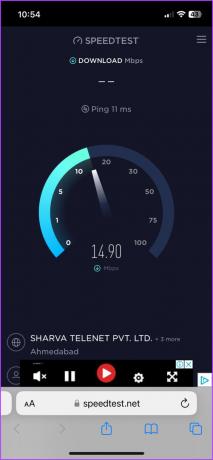
Ja savienojums ir stabils, mēģiniet veikt nākamo darbību. Tomēr, ja rodas problēmas ar tīklu, skatiet mūsu ceļvedi mobilo datu labošana nedarbojas iPhone tālrunī.
3. Pārliecinieties, vai lietotnei ir vajadzīgās atļaujas
Kamēr jums ir pastāvīgs savienojums, pastāv iespēja, ka YouTube nevar piekļūt šim savienojumam. Iespējams, ka YouTube piešķirtās atļaujas ir atsauktas kļūdas dēļ. Tātad, labosim to.
1. darbība: dodieties uz Iestatījumi → ritiniet uz leju līdz YouTube.
2. darbība: atzīmējiet slēdzi blakus Cellular/Mobilie dati un pārliecinieties, vai tas ir iespējots.
3. darbība: Pagaidām pārliecinieties, vai ir ieslēgts arī slēdzis, kas atrodas blakus opcijai Fona lietotņu atsvaidzināšana.

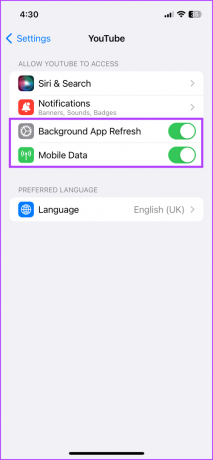
Kad abi iestatījumi ir iespējoti, mēģiniet vēlreiz izmantot YouTube lietotni. Ja viss ir kārtībā, varat to izslēgt Lietotnes atsvaidzināšana fonā ja nepieciešams.
4. Vai iPhone tālrunis uzkarst, un tas izraisa YouTube lietotnes avāriju
Kad iPhone pārkarst, visas pamatfunkcijas cieš, izraisot lietotņu biežas avārijas. Jūsu iPhone tālrunis var uzkarst uzlādes, vides temperatūras vai ar iOS vai lietotni saistītas problēmas dēļ.
Izslēdziet tālruni un ļaujiet tam atdzist. Restartējot tālruni, pārbaudiet, vai sildīšana ir vispārēja problēma vai radusies ikreiz, kad darbojas YouTube lietotne. Jebkurā gadījumā izmēģiniet tālāk norādītās darbības, jo tās arī palīdzēs novērst pārkaršanas problēmu.
5. Atjauniniet lietotni iPhone tālrunī
Ja problēmu izraisa YouTube darbība, izstrādātāji agrāk vai vēlāk izlaidīs piemērotu atjaunināšanas ielāpu. Tāpēc sekojiet līdzi atjauninājumam un lejupielādējiet to, tiklīdz tas ir pieejams.
1. darbība: atveriet App Store.
2. darbība: pieskarieties meklēšanas joslai apakšā un meklējiet YouTube.

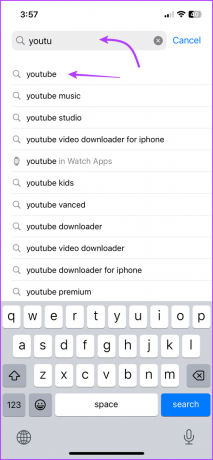
3. darbība: sarakstā atlasiet YouTube lietotni.
4. darbība: ja ir pieejams atjauninājums, pieskarieties pie Atjaunināt.


Varat arī pieskarties savam profilam (augšējā labajā stūrī), lai sadaļā Gaidāmie automātiskie atjauninājumi skatītu visus gaidāmos atjauninājumus. Ja pamanāt YouTube atjauninājumu, pieskarieties vienumam Atjaunināt vai Atjaunināt visu.
6. Restartējiet savu iPhone
Šķiet, ka neviena no iepriekšminētajām metodēm neaptur YouTube avarēšanu jūsu iPhone tālrunī? Joprojām ir daži triki mūsu piedurknēs. Sāksim ar visizplatītāko, bet efektīvāko risinājumu.
1. darbība: Atnesiet izslēgšanas lapu.
- iPhone ar Face ID: vienlaikus nospiediet un turiet skaļuma palielināšanas/samazināšanas pogu un sānu pogu, līdz tiek parādīts izslēgšanas slīdnis.
- iPhone ar Touch ID: nospiediet un turiet sānu pogu.
2. darbība: Lai izslēgtu iPhone, velciet slīdni uz "Slide to power off".
3. darbība: restartējiet ierīci pēc minūtes vai divām.

7. Atjauniniet iOS, lai iPhone tālrunī novērstu YouTube lietotnes avārijas
Nenoliedzami, ja problēma nav YouTube galā, tā ir problēma iPhone galā. Un, par laimi, Apple regulāri izlaiž atjauninājumus, lai novērstu šādas kļūdas. Tāpēc vienkārši pārbaudiet, vai ir pieejams IOS atjauninājums, un, ja ir, atjauniniet programmatūru.
1. darbība: palaidiet Iestatījumi → Vispārīgi → Programmatūras atjaunināšana.


2. darbība: ja ir pieejams atjauninājums, pieskarieties Lejupielādēt un instalēt.

8. Pārbaudiet iPhone krātuvi
Mazs krātuves apjoms var ietekmēt iPhone efektivitāti, tādējādi radot lietojumprogrammu avāriju vai sasalšanu, jo īpaši prasīgas lietotnes. Un pirms mēs pārejam pie lietotnes dzēšanas vai iPhone atiestatīšanas, izvairīsimies no šīs iespējas.
1. darbība: dodieties uz Iestatījumi un pēc tam uz Vispārīgi.
2. darbība: atlasiet iPhone Storage.
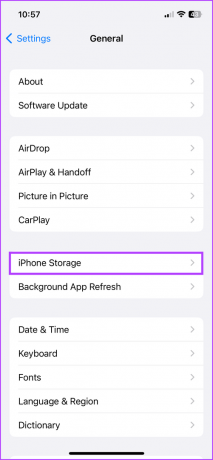
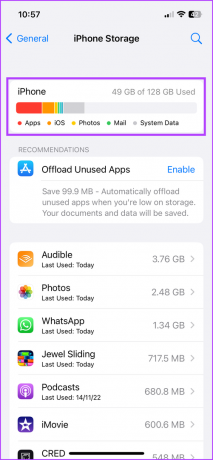
Ja iPhone krātuve ir pēdējā posmā, t.i., 20% vai mazāk, jums jāveic dažas darbības, lai atbrīvojiet vietu iPhone tālrunī. Kad tas ir izdarīts, mēģiniet atvērt un izmantot pakalpojumu YouTube. Tomēr, ja lietotne joprojām avarē, pārejiet pie nākamās darbības.
9. Noņemiet un atkārtoti instalējiet lietotni
Tas kalpo vairākiem mērķiem, atbrīvojoties no kļūdām, notīrot kešatmiņu un lejupielādējot atjauninātu lietotni.
Neticami, jūs pat neko daudz nezaudējat datu/vēstures ziņā, ja vien piesakāties ar to pašu e-pasta adresi. Tomēr jūsu lejupielādētie YouTube videoklipi vairs nebūs pieejami.
1. darbība: turiet nospiestu lietotni sākuma ekrānā vai lietotņu bibliotēkā.
2. darbība: pieskarieties Dzēst lietotni.
3. darbība: atlasiet Dzēst, lai apstiprinātu darbību.
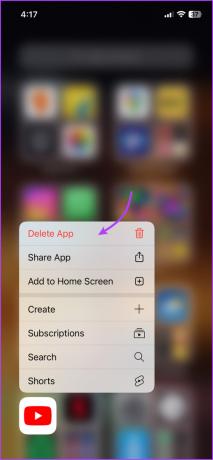

4. darbība: Tagad dodieties uz App Store → cilne Meklēt → meklēt YouTube.
5. darbība: pieskarieties ikonai Lejupielādēt.
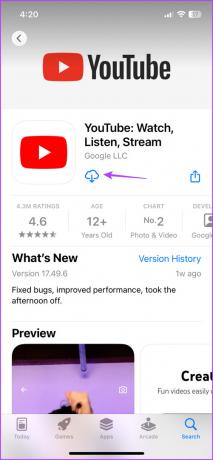
Pēc tam piesakieties savā Google/YouTube kontā un, cerams, tas vairs neavārīsies. Ja nevēlaties pilnībā izdzēst lietotni, varat arī to izdarīt izlādējiet to un pēc tam pārinstalējiet to.
10. Atiestatīt visus iestatījumus iPhone tālrunī
Mēs bieži rezervējam šo soli kā pēdējo līdzekli. Lai gan tas varētu atrisināt problēmu, tas rūpnīcā atiestata visus iestatījumus, tostarp tīklu, atrašanās vietu, konfidencialitātes iestatījumus, vārdnīcu, saglabātās kartes utt.
Neuztraucieties, jūs nezaudēsit datus vai multivides failus, tiks atsauktas tikai pamata iestatījumos veiktās izmaiņas. Veiciet tālāk norādītās darbības.
1. darbība: palaidiet iestatījumus un pēc tam pieskarieties Vispārīgi.
2. darbība: ritiniet uz leju un atlasiet “Pārsūtīt vai atiestatīt iPhone”.
3. darbība: pieskarieties Reset.


4. darbība: atlasiet Atiestatīt visus iestatījumus un, ja tiek prasīts, ievadiet paroli.
5. darbība: vēlreiz pieskarieties Reset All Settings, lai apstiprinātu.


Kad tas ir izdarīts, atveriet un pārbaudiet YouTube lietotni. Ja problēma joprojām pastāv, sazinieties ar Apple atbalsta dienestu vai YouTube komandu, lai saņemtu risinājumu.
Nevainojami izbaudiet pakalpojumu YouTube
Mēs ceram, ka tas jums palīdzēja novērst YouTube lietotnes avāriju vai nedarbošanos iPhone tālrunī. Tā kā mēs runājam par šo tēmu, nekaunīgi pievienosim savus YouTube kanālus — Guiding Tech un Vadošās tehniskās atsauksmes. Ja vēl nesekoji, apskatiet mūsu kanālus un nospiediet abonēšanas pogu.



